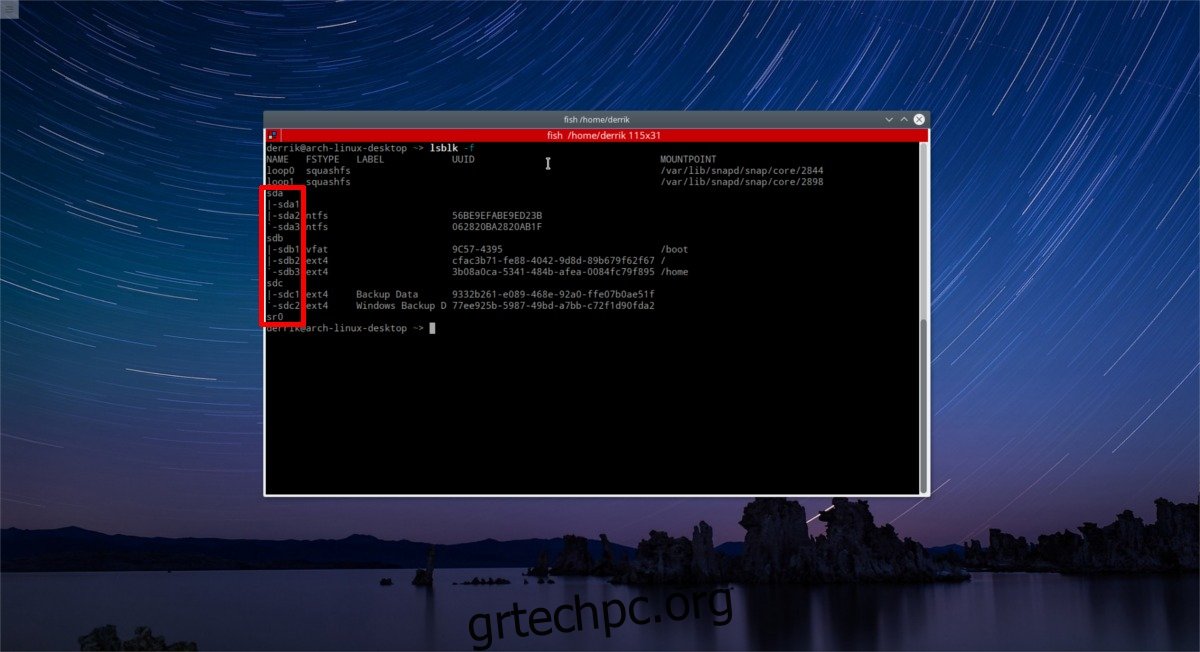Σε αντίθεση με το λειτουργικό σύστημα Windows, οι σκληροί δίσκοι που δεν σχετίζονται με το σύστημα δεν προσαρτώνται αυτόματα. Αυτό αναγκάζει τους χρήστες να πρέπει να ανοίξουν τη διαχείριση αρχείων και να προσαρτήσουν χειροκίνητα κάθε μονάδα δίσκου και διαμέρισμα κάθε φορά που ξεκινά ο υπολογιστής τους. Αυτό είναι πολύ ενοχλητικό, αλλά μπορείτε να προσθέσετε στοιχεία στο αρχείο fstab στο Linux και να το διορθώσετε.
SPOILER ALERT: Κάντε κύλιση προς τα κάτω και παρακολουθήστε το εκπαιδευτικό βίντεο στο τέλος αυτού του άρθρου.
Πίνακας περιεχομένων
Εφεδρικό αρχείο καρτέλας συστήματος αρχείων
Η τροποποίηση του αρχείου της καρτέλας του συστήματος αρχείων είναι πολύ επικίνδυνη. Εάν δεν ξέρετε τι κάνετε ή εάν ένα γράμμα είναι εκτός τόπου, μπορεί να χτυπήσει η καταστροφή. Γι’ αυτό είναι σημαντικό να δημιουργήσετε ένα πλήρες αντίγραφο ασφαλείας ΠΡΙΝ κάνετε οτιδήποτε σε αυτόν τον οδηγό. Προτείνουμε επίσης να ανεβάσετε αυτό το αντίγραφο ασφαλείας στο Dropbox ή στο Google Drive σας κ.λπ. ως ασφαλές αστοχία, σε περίπτωση που δεν μπορείτε να αποκτήσετε πρόσβαση στο αρχείο όταν το χρειάζεστε (για κάποιο λόγο).
Για να δημιουργήσετε αντίγραφα ασφαλείας του αρχείου, ανοίξτε ένα παράθυρο τερματικού και δημιουργήστε έναν νέο φάκελο:
mkdir /home/username/system-backups
Στη συνέχεια, αποκτήστε ένα κέλυφος ρίζας. Αυτό γίνεται με την εντολή sudo -s.
sudo -s
Με το root, πληκτρολογήστε τον κατάλογο /etc/ και εκτελέστε:
cd /etc/
cp fstab /home/username/system-backups
Στη συνέχεια, μετονομάστε το αρχείο fstab σε .bak, με:
mv fstab fstab.bak
Επαναφορά του αντιγράφου ασφαλείας Fstab
Κατεβάστε το αντίγραφο ασφαλείας του αρχείου Fstab.bak από τον χώρο αποθήκευσης στο cloud και τοποθετήστε το στο φάκελο system-backups ή (εάν το αρχείο εξακολουθεί να υπάρχει), χρησιμοποιήστε την εντολή cd και μεταβείτε στο φάκελο /home/username/system-backups.
cd ~/system-backups
Αποκτήστε root για να διευκολύνετε την εισαγωγή εντολών root, με sudo -s και μετά κάντε:
mv fstab.bak /etc/
Διαγράψτε το κατεστραμμένο αρχείο Fstab στο /etc/ με:
cd /etc/ rm fstab
Επαναφέρετε το αντίγραφο ασφαλείας, με:
mv fstab.bak fstab
Κατανόηση του τι κάνει το Fstab
Το Fstab σημαίνει “καρτέλα συστήματος αρχείων”. Λέει στο λειτουργικό σύστημα ακριβώς για ποια διαμερίσματα του συστήματος πρέπει να χρησιμοποιηθούν, πού πρέπει να τοποθετηθούν, εάν πρέπει να καθαριστούν κατά την εκκίνηση, ποια είναι η μορφή του συστήματος αρχείων και οτιδήποτε σχετίζεται με το σύστημα αρχείων. Κατά τη διάρκεια μιας εγκατάστασης σε Linux, αυτό το αρχείο δημιουργείται συνήθως αυτόματα και οι κανονικοί χρήστες πιθανότατα δεν θα αλληλεπιδράσουν ποτέ μαζί του.
Τούτου λεχθέντος, εάν θέλετε να ρυθμίσετε ειδικές, προσαρμοσμένες βάσεις για μεμονωμένες μονάδες δίσκου στον υπολογιστή σας Linux, το Fstab είναι ο καλύτερος τρόπος για να το κάνετε. Οι χρήστες που αποφεύγουν να ασχολούνται με αυτό το αρχείο συχνά αντιμετωπίζουν τον πόνο της μη αυτόματης τοποθέτησης σκληρών δίσκων στο τερματικό/διαχείριση αρχείων κάθε φορά που εκκινούν τον υπολογιστή τους.
Προσθήκη αντικειμένων στο Fstab
Η προσθήκη στοιχείων στην καρτέλα του συστήματος αρχείων είναι μια εύκολη, αλλά ενοχλητική διαδικασία. Αυτό συμβαίνει επειδή οποιοδήποτε λάθος βήμα μπορεί να προκαλέσει θραύση. Ως αποτέλεσμα, θα εξετάσουμε δύο τρόπους προσθήκης μονάδων δίσκου. Θα εξετάσουμε τόσο τη μέθοδο UUID όσο και τη μέθοδο αποκλεισμού συσκευής.
Μέθοδος αποκλεισμού συσκευής
Η συσκευή μπλοκ είναι η απλούστερη μέθοδος για τον καθορισμό διαμερισμάτων στην καρτέλα του συστήματος αρχείων, αλλά είναι επίσης η λιγότερο ασφαλής. Αυτό συμβαίνει επειδή ο χρήστης καθορίζει τη συσκευή μπλοκ ενός σκληρού δίσκου στο σύστημα. Σε αντίθεση με ό,τι πιστεύουν ορισμένοι αρχάριοι χρήστες Linux, οι συσκευές μπλοκ δεν μένουν πάντα οι ίδιες. Μια συσκευή μπλοκ μπορεί να αλλάξει, ανάλογα με τη θύρα SATA στην οποία είναι συνδεδεμένη, και οποιαδήποτε αλλαγή στη σειρά του σκληρού δίσκου σε έναν υπολογιστή μπορεί να σπάσει σοβαρά τα πράγματα.
Εάν αλλάζετε συνεχώς σκληρούς δίσκους στη μητρική σας πλακέτα (για οποιονδήποτε λόγο), ΜΗΝ χρησιμοποιήσετε αυτήν τη μέθοδο.
Βήμα 1: Ανοίξτε ένα τερματικό και εκτελέστε την εντολή lsblk -f. Αυτό αποκαλύπτει πληροφορίες για όλες τις συσκευές μπλοκ στον υπολογιστή σας. Αναζητήστε το ακριβές διαμέρισμα και σημειώστε την ετικέτα.
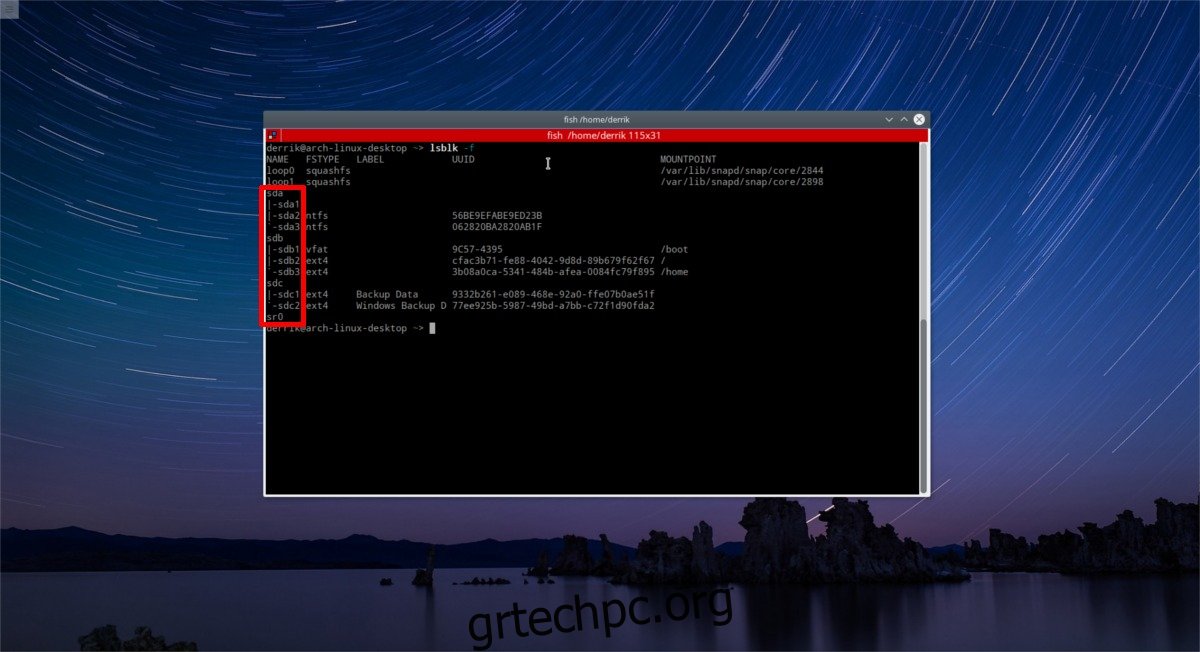
Για παράδειγμα, για να προσθέσω το πρώτο διαμέρισμα του τρίτου σκληρού μου δίσκου, θα χρειαστώ:
/dev/sdc ,<- SDC, σε αυτήν την περίπτωση σημαίνει ολόκληρο τον σκληρό δίσκο.
Το /dev/sdc1 <- σημαίνει διαμέρισμα 1 στο /dev/sdc.
Βήμα 2: στο τερματικό, δημιουργήστε ένα φάκελο στο σύστημα αρχείων σας όπου θέλετε να προσαρτήσετε το διαμέρισμα. Σε αυτό το παράδειγμα, θα προσαρτήσουμε το διαμέρισμα στο ~/.
mkdir ~/Storage
Βήμα 3: Αποκτήστε root με το sudo -s και, στη συνέχεια, πληκτρολογήστε: nano /etc/fstab για να επεξεργαστείτε την καρτέλα του συστήματος αρχείων.
Στο αρχείο διαμόρφωσης, οι χρήστες πρέπει να καθορίσουν τα πάντα σχετικά με το πού τοποθετείται η μονάδα δίσκου. Εδώ είναι ένα παράδειγμα:
/dev/sdc1 /home/username/Storage ext4 defaults 0 3
Σκεφτείτε το σαν μια πρόταση ή μια φόρμουλα. Ετσι δουλευει. Πρώτα, καθορίστε το διαμέρισμα της συσκευής μπλοκ:
/dev/sdc1
Στη συνέχεια, πείτε στο σύστημα ποιος είναι ο τύπος συστήματος αρχείων (το lsblk θα πρέπει να σας λέει αυτές τις πληροφορίες):
ext4
Τρίτον, πείτε στο σύστημα ποιες επιλογές και χαρακτηριστικά πρέπει να έχει αυτή η βάση. Στην περίπτωσή μου, έχω “προεπιλογές”. Θέλετε πιο σύνθετα πράγματα; Ανατρέξτε στο εγχειρίδιο ή στο wiki της διανομής σας Linux στο “fstab”.
defaults
Τέταρτον, καθορίστε τη σειρά dump και fsck. Καθώς σχεδόν κανείς δεν χρησιμοποιεί τη δυνατότητα “dump”, τοποθετήστε ένα 0 και μετά πατήστε το πλήκτρο διαστήματος. Στη συνέχεια, καθορίστε τη σειρά με την οποία θα πρέπει να καθαριστεί αυτή η βάση. Τι σημαίνει αυτό? Κατά την εκκίνηση, το εργαλείο ελέγχου FSCK διαγράφει όλα τα σφάλματα στους σκληρούς δίσκους για την αποφυγή προβλημάτων. Στην καρτέλα σύστημα αρχείων, η σειρά πηγαίνει: 1 (root), 2 (home), μετά όλα τα άλλα.
Δεδομένου ότι αυτό είναι το τρίτο πράγμα που θα τοποθετήσει το σύστημα, εισαγάγετε ένα 3. Το αποτέλεσμα είναι:
0 3
Αυτό μας δίνει τη γραμμή προσάρτησης: /dev/sdc1 /home/username/Storage προεπιλογές ext4 0 3
Όταν γράψετε αυτή τη γραμμή στο Fstab, μετακινήστε τον κέρσορα πάνω από αυτό και πατήστε “enter” για να δημιουργήσετε ένα κενό. Πατήστε # για να γράψετε ένα σχόλιο. Για παράδειγμα:
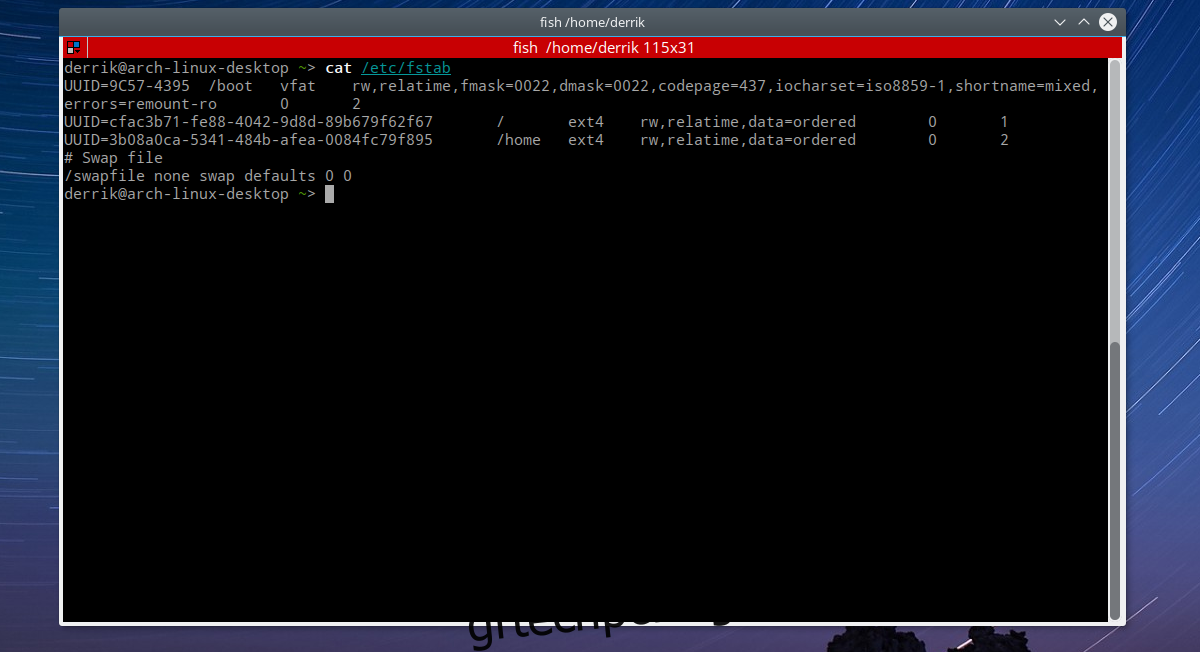
# Αυτός είναι ο σκληρός μου δίσκος 1 TB που προσαρτάται στο /home/username/Storage
/dev/sdc1 /home/username/Storage προεπιλογές ext4 0 3
Όταν τελειώσετε, πατήστε CTRL + O για αποθήκευση. Επανεκκινήστε το σύστημα. Όταν συνδεθείτε ξανά, ο σκληρός σας δίσκος θα τοποθετηθεί σωστά.
Μέθοδος UUID
Η τοποθέτηση κατατμήσεων στο fstab είναι πολύ πιο ασφαλής με τη μέθοδο UUID. Αυτό οφείλεται στο ότι, εκτός και αν αλλάξει χειροκίνητα, ένα UUID παραμένει το ίδιο (σε αντίθεση με τις ετικέτες μπλοκ συσκευών). Δείτε πώς μπορείτε να προσαρτήσετε ένα στυλ UUID διαμερίσματος.
Σημείωση: οι οδηγίες για αυτήν τη μέθοδο είναι πανομοιότυπες (μείον ένα βήμα) με τη μέθοδο Block Device. Επιστρέψτε σε αυτήν την ενότητα του άρθρου εάν χαθείτε.
Βήμα 1: σε ένα τερματικό, χρησιμοποιήστε το lsblk -f
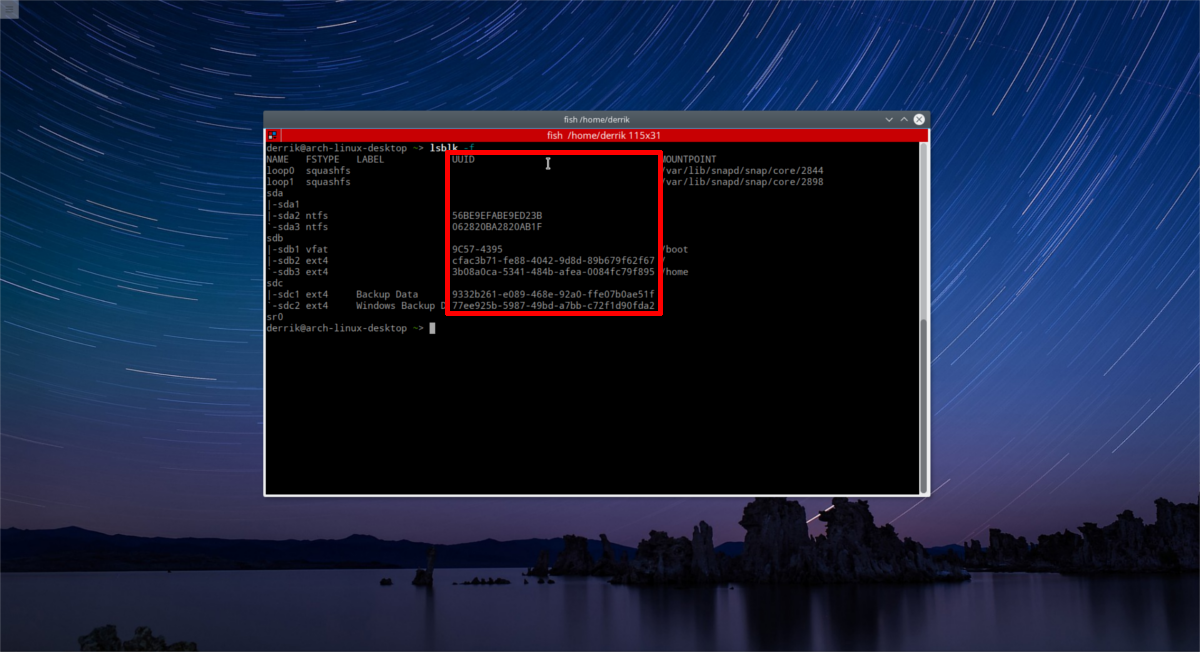
Ο διακόπτης -f εμφανίζει περισσότερες πληροφορίες από το lsblk από μόνο του (όπως μορφές συστήματος αρχείων κ.λπ.). Αναζητήστε UUID. Ακολουθήστε το αναγνωριστικό μπλοκ συσκευής στο διαμέρισμα σκληρού δίσκου που θέλετε να προσαρτήσετε και αντιγράψτε τον αριθμό UUID δίπλα του.
Βήμα 2: αποκτήστε root σε ένα τερματικό, με sudo -s και ανοίξτε το αρχείο fstab:
sudo -s nano /etc/fstab
Βήμα 3: γράψτε τη γραμμή στήριξης. Για παράδειγμα, μια γραμμή προσάρτησης UUID θα πρέπει να μοιάζει με αυτό:
# Αυτός είναι ο σκληρός μου δίσκος 1 TB που προσαρτάται στο /home/username/Storage
UUID=9332b261-e089-468e-92a0-ffe07b0ae51f /home/username/Storage ext4 προεπιλογές 0 3
Όταν τελειώσετε, αποθηκεύστε το αρχείο fstab με CTRL + O και, στη συνέχεια, επανεκκινήστε τον υπολογιστή σας.
συμπέρασμα
Αν και η επεξεργασία της καρτέλας του συστήματος αρχείων στο Linux μπορεί να φαίνεται τρομακτική, αξίζει τον κόπο, καθώς σας επιτρέπει να τοποθετείτε αυτόματα διαφορετικά διαμερίσματα του σκληρού δίσκου. Υπάρχουν μερικά εργαλεία στο Linux για να κάνουν αυτή τη διαδικασία πολύ πιο απλή, αλλά υπάρχει ένα μειονέκτημα: χρησιμοποιώντας ένα αυτόματο εργαλείο οι χρήστες δεν μαθαίνουν τίποτα. Μαθαίνοντας όλα όσα πρέπει να γνωρίζετε για το fstab, θα είναι εύκολο να διορθώσετε προβλήματα στην πορεία όταν προκύψουν.